We hebben de installatie van VirtualBox al uitgevoerd en het VM-apparaat gedownload in de laatste post
Laten we nu doorgaan met de installatie van 12.2.6 VM-sjabloon in de virtuele doos
1) Controleer of de hardwarevirtualisatie is ingeschakeld op het bureaublad van de laptop waarop u de Virtualbox hebt geïnstalleerd
2) Open nu het virtuele vak en klik op Apparaat importeren

3) De wizard Virtueel apparaat importeren wordt weergegeven.
Klik op het pictogram Kiezen en zoek het *.ova-bestand van de virtuele machine die u wilt importeren. Klik op de knop Volgende.
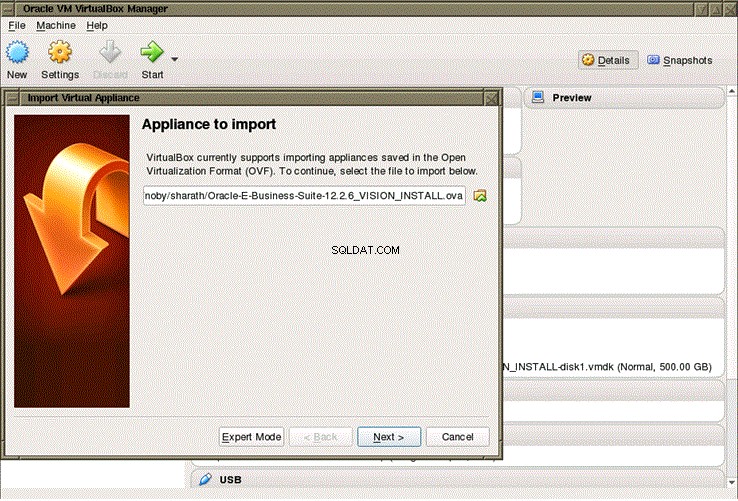
3) bewerk het pad 'Virtual Disk Image' naar een locatie met voldoende ruimte
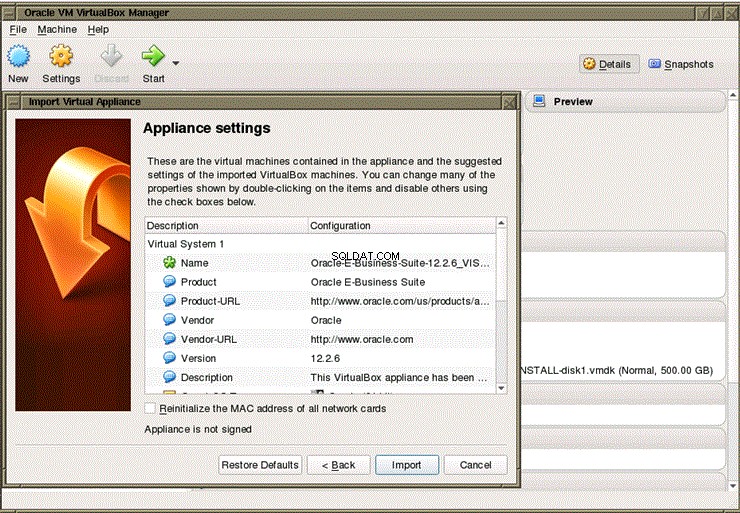
Klik op Importeren

Nadat het proces met succes is voltooid, wordt de geïmporteerde virtuele machine weergegeven in de Oracle VM VirtualBox Manager.
4) De virtuele machine configureren
Voordat u de virtuele machine start, kunt u bepaalde instellingen wijzigen om aan de vereisten te voldoen.
U kunt het aantal CPU's en de hoeveelheid RAM aanpassen die de VM zal hebben. Om de VM te configureren, selecteert u de geïmporteerde virtuele machine en klikt u op het pictogram Instellingen op de werkbalk
Voor netwerkinstellingen moet met het volgende rekening worden gehouden
a) Als u de VM start op een stationaire computer op een LAN met DHCP en u wilt dat de VM toegankelijk is vanaf andere hosts op uw netwerk, kunt u netwerkadapter 1 aansluiten als een overbrugde adapter. Hierdoor krijgt de (gast)-VM een eigen IP-adres, onafhankelijk van de host. Dit is de standaardmodus
b) Als u de VM start op een laptop die tussen netwerken kan worden verplaatst, of als breed delen niet vereist of gewenst is, moet u NAT of Host-Only selecteren voor netwerkadapter 1.
Host-Only geeft uw browser en SSH-client op uw laptop toegang tot de VM.
In dit geval gebruiken we een host-only adapter
Klik op instellingen en configureer alleen host-adapter in netwerkinstellingen
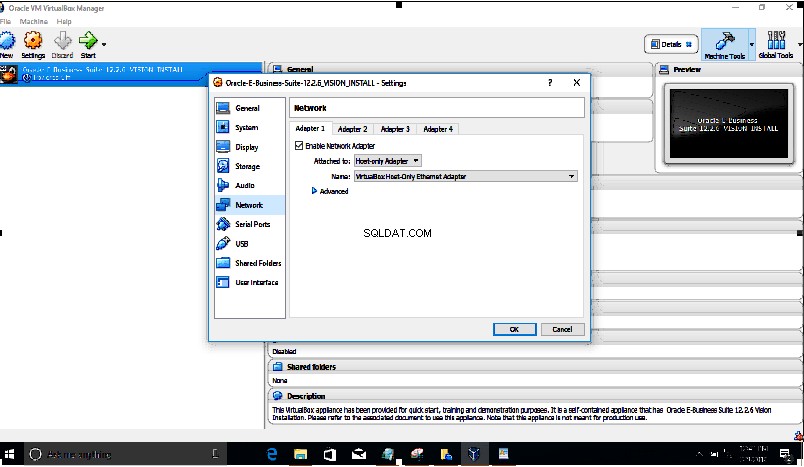
5) Start nu de VM
Terwijl de VM opstart, ziet u een rode voortgangsbalk onder aan het scherm. Druk op de ESC-toets om de gedetailleerde opstartvoortgang te zien. Aan het einde van het opstartproces pauzeert de uitvoer ongeveer 10 seconden en geeft het IP-adres en de hostnaaminformatie weer voordat het eindigt met een aanmeldingsprompt.
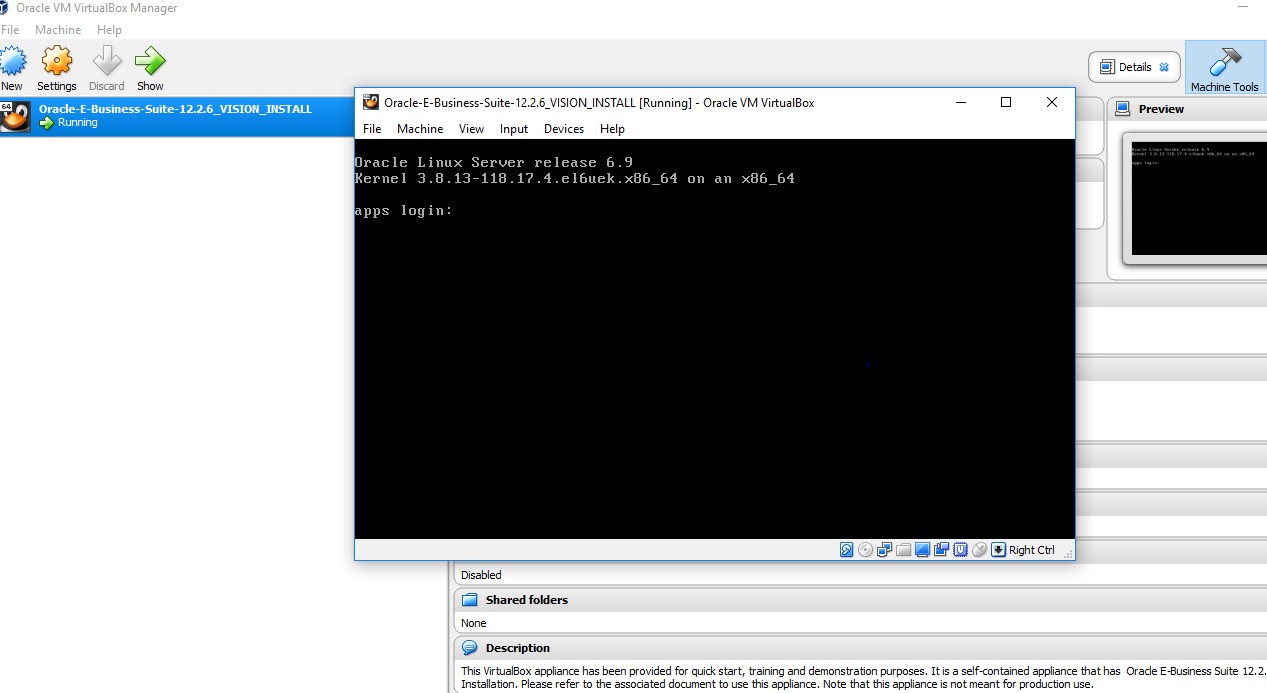
Voer desgevraagd nieuwe wachtwoorden in voor de root-, oracle- en applmgr-gebruikers.
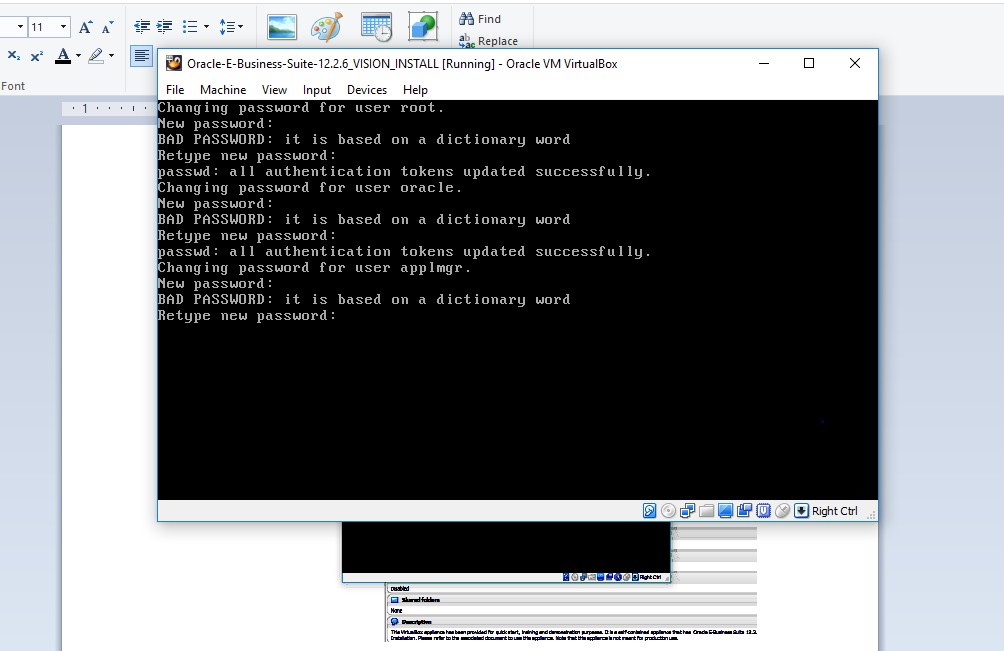
Nadat u indien nodig de wachtwoorden en het IP-adres hebt ingesteld, gaat het initiële aanmeldingsscript verder om de database te starten en de Oracle E-Business Suite na de kloonstappen uit te voeren, inclusief AutoConfig. Daarna wordt de database weer afgesloten. Tijdens dit proces is geen gebruikersinvoer vereist
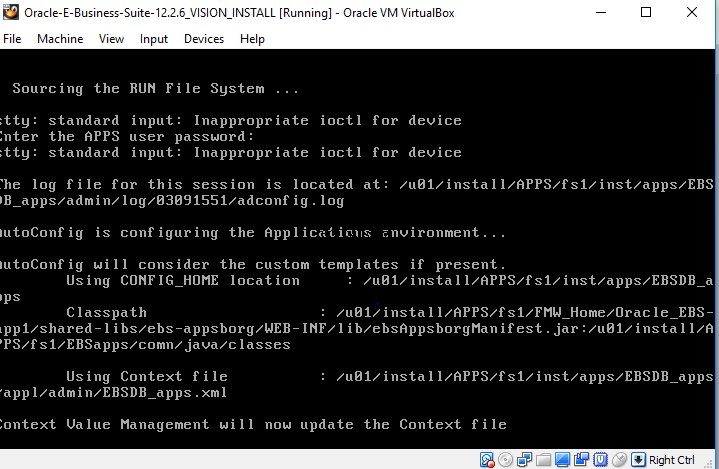
Selecteer desgevraagd of u start of stop van de database- en applicatielaagprocessen wilt toevoegen aan het OS-opstartscript. Voer VISION in om de Vision Demo-instantie te configureren.
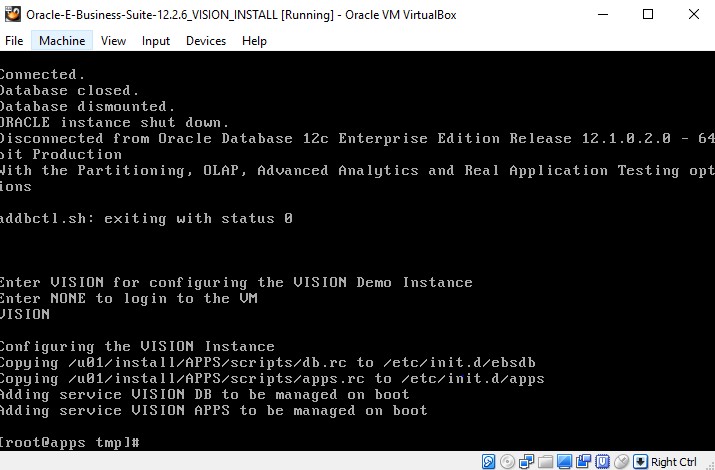
6) Haal het IP-adres van de VM op met ifconfig -a op de terminal en voeg het vervolgens toe aan het venstersysteem
Als u het bestand op uw Windows wilt bewerken, voegt u een regel toe in c:\windows\system32\drivers\etc\hosts. U kunt het bestand openen door kladblok c:\windows\system32\drivers\etc\hosts te plakken. in het vak Uitvoeren in de Start menu. De volgpunt '.' is niet optioneel.
192.168.56.23 apps.example.com apps
7)
Wijzig de directory in '/u01/install/APPS/scripts' om toegang te krijgen tot de database en de stop/start-scripts van de toepassing en voer 'startdb.sh' uit en ‘startapps.sh’
- startdb.sh
- stopdb.sh
- startapps.sh
- stopapps.sh
Starten /u01/install/APPS/12.1.0/bin/tnslsnr:even geduld aub...
TNSLSNR voor Linux:Versie 12.1.0.2.0 – Productie
Systeemparameterbestand is /u01/install/APPS/12.1.0/network/admin/EBSDB_apps/listener.ora
Logberichten geschreven naar /u01 /install/APPS/12.1.0/admin/EBSDB_apps/diag/tnslsnr/apps/ebsdb/alert/log.xml
Luisteren op:(DESCRIPTION=(ADDRESS=(PROTOCOL=tcp)(HOST=apps.example .com)(POORT=1521)))
Verbinding maken met (DESCRIPTION=(ADDRESS=(PROTOCOL=TCP)(HOST=apps.example.com)(PORT=1521)))
STATUS van de LUISTERAARS
————————
Alias EBSDB
Versie TNSLSNR voor Linux:Versie 12.1.0.2.0 – Productie
Startdatum 9-MAR-2018 07:42:19
Uptime 0 dagen 0 uur. 0 minuten 0 sec
Traceniveau uit
Beveiliging AAN:Lokale OS-verificatie
SNMP UIT
Listener-parameterbestand /u01/install/APPS/12.1.0/network/admin/EBSDB_apps/listener .ora
Luisterlogboekbestand /u01/install/APPS/12.1.0/admin/EBSDB_apps/diag/tnslsnr/apps/ebsdb/alert/log.xml
Samenvatting van luistereindpunten...
( DESCRIPTION=(ADDRESS=(PROTOCOL=tcp)(HOST=apps.example.com)(PORT=1521)))
Samenvatting van services...
Service "EBSDB" heeft 1 instantie(s).
Instance "EBSDB", status UNKNOWN, heeft 1 handler(s) voor deze service...
De opdracht is succesvol voltooid
addlnctl.sh:afsluiten met status 0
addlnctl.sh:controleer het logbestand /u01/install/APPS/12.1.0/appsutil/log/EBSDB_apps/addlnctl.txt voor meer informatie …
U gebruikt addbctl.sh versie 120.1
De database EBSDB starten ...
SQL*Plus:Release 12.1.0.2.0 Productie op vr 9 maart 07:42:19 2018
Copyright (c) 1982, 2014, Oracle. Alle rechten voorbehouden.
Verbonden met een inactieve instantie.
ORA-32004:verouderde of verouderde parameter(s) opgegeven voor RDBMS-instantie
ORACLE-instantie gestart.
Totale totale systeemgebied 2147483648 bytes
Vaste grootte 2926472 bytes
Variabele grootte 1308625016 bytes
Databasebuffers 822083584 bytes
Redo-buffers 13848576 bytes
Database geactiveerd.
Database geopend.
Losgekoppeld van Oracle Database 12c Enterprise Edition versie 12.1.0.2.0 – 64-bits productie
Met de opties voor partitionering, OLAP, geavanceerde analyse en echte toepassingstest
addbctl.sh:afsluiten met status 0
[[email protected] scripts]$ ./startapps.sh
De Oracle E-Business Suite Application Tier Services starten
U gebruikt adstrtal.sh versie 120.24.12020000.11
...
Alle ingeschakelde services voor dit knooppunt worden gestart.
adstrtal.sh:Afsluiten met status 0
adstrtal.sh:controleer het logbestand /u01/install/APPS/fs1/inst/apps/EBSDB_apps/logs/appl/admin/log/adstrtal.log voor meer informatie …
Services kunnen op deze manier ook worden gestart
[[email protected] tmp]# service ebsdb start
[[email protected] tmp]# service-apps starten
8)
Voordat u kunt inloggen, moet u SYSADMIN en de demo-accounts inschakelen, Oracle heeft scripts geleverd om dit te doen
cd /u01/install/APPS/scripts
[[email protected] scripts]$ ./enableSYSADMIN.sh
Met dit script kunt u een nieuw wachtwoord instellen voor de SYSADMIN EBS Applications-gebruiker, het standaardwachtwoord was hoogstwaarschijnlijk "sysadmin", dus kies nu een ander wachtwoord.
Voer nieuw wachtwoord in voor SYSADMIN:
Voer opnieuw wachtwoord in voor SYSADMIN:
Wachtwoord wijzigen voor SYSADMIN
Logbestandsnaam:L7556909.log
Bestandsnaam rapporteren:O7556909.out
[ [email protected] scripts]$
[[email protected] scripts]$ ./enableDEMOusers.sh
Voer een nieuw wachtwoord in voor de EBS Applications-gebruikers, het standaardwachtwoord
waarschijnlijk was "welkom", dus kies nu een ander wachtwoord...
Voer een nieuw wachtwoord in voor DEMO-gebruikers:
Voer het wachtwoord opnieuw in voor DEMO-gebruikers:
Instellen van een wachtwoord voor DEMO-gebruikers...
Logbestandsnaam:L7567911.log
...
[voorbeeld @sqldat.com scripts]$
9) U zou nu in staat moeten zijn om u aan te melden als 'SYSADMIN' of uw Oracle EBS R12.2.6 VISION-sandboxomgeving te verkennen met behulp van de demogebruikers (zie hieronder) en het hierboven gedefinieerde wachtwoord met behulp van "http://apps.example.com:8000 ”
Verwante artikelen
Aanmeldingsstroom in R12.2 en eenvoudige probleemoplossing
Belangrijke wijzigingen in Autoconfig R12.2
Adop (Ad online patching-hulpprogramma) uitgelegd R12.2
Belangrijkste technologische veranderingen in E-Business Suite 12.2
Oracle E-Business Suite-architectuur in 12.2
Stapsgewijze instructies voor de installatie van Oracle Virtual Box
